So aktivieren Sie den Klonmodus
Bei unterschiedlichen Aktualisierungsraten über mehrere Display-Geräte sendet der Klonmodus das gleiche:
- Inhalt
- Auflösung
- Farbtiefe
Der Klonmodus ist sehr gut geeignet, wenn Displays verschiedener Typen und Größen verwendet werden.
So aktivieren Sie den Klonmodus im Intel Grafik-Kontrollraum:
- Suchen Sie im Windows-Startmenü nach dem Intel® Grafik-Kontrollraum. Doppelklicken Sie auf das Symbol für die Intel® Grafik-Kontrollraum .
- Klicken Sie auf Display
- Wählen Sie im Fenster "Verbundene Displays" das Symbol für mehr Optionen im gewünschten Display.

- Klicken Spiegel und wählen Sie aus, zu welchem Display Sie eine Spiegelung wünschen.
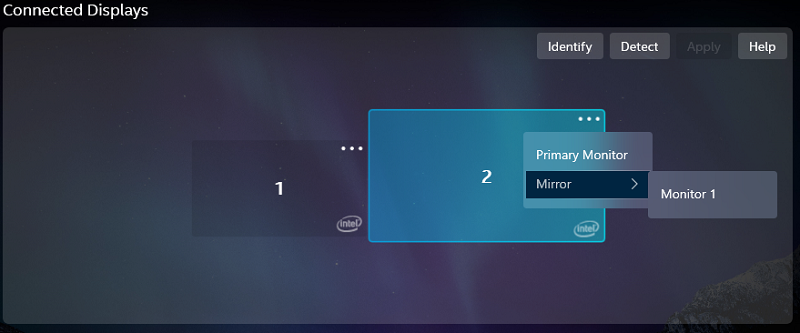
So aktivieren Sie den Klonmodus im Intel Graphics Control Panel:
- Suchen Sie im Windows-Startmenü nach dem Intel Graphics Control Panel. Doppelklicken Sie auf das Symbol für die Intel® Graphics Control Panel .
- Klicken Sie > mehrere Displays auf Display.
- Setzen Sie Ihren Display-Modus oder Betriebsmodus auf Klon-Displays.
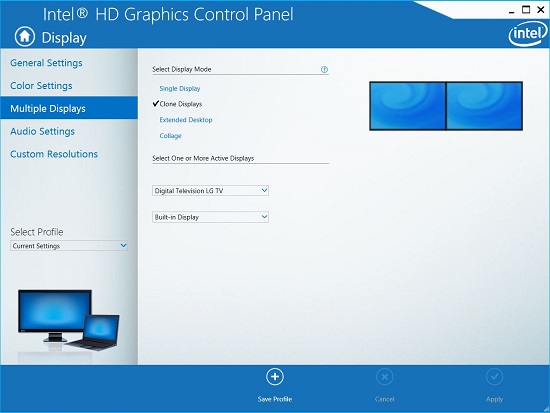
- Klicken Sie auf Anwenden , um die Änderungen zu speichern.
| Hinweis | Auf einigen Systemen mit der dritten Generation oder neueren Intel® Core™ Prozessoren sind drei Displays verfügbar. |
| Verwandte Themen |
| Häufig gestellte Fragen zu mehreren Displays |
| Aktivierung des erweiterten Desktopmodus |